No products in the cart.
آموزش Android : ایجاد شرایط اپلیکیشن سازی

آموزش Android : ایجاد شرایط اپلیکیشن سازی
پس بالاخره تصمیم گرفتید آستین ها رو بالا بزنین و نحوه اپلیکیشن سازی برای اندروید رو یاد بگیرید. در حال حاضر اندروید رایج ترین پلتفرم تلفن های هوشمند در دنیاست و سیستم عامل فوق العاده ای برای درست کردن اپلیکیشن محسوب میشه. توی این مقاله، نحوه تنظیم Android Sudio که IDE رسمی برای تولید اپلیکیشن های اندروید هست و Android SDK ویندوز و OS رو بهتون نشون میدم.
با ” آموزش Android : ایجاد شرایط اپلیکیشن سازی ” با ما همراه باشید…
- سطح سختی: مبتدی
- مدت آموزش: 40 تا 50 دقیقه
- نرم افزار استفاده شده: Android Sudio, Java7
نصب Java 7
قبل از نصب Android Sudio باید ورژن 7 Java Development Kit یا JDK رو روی کامپیوتر نصب کنین. برای اینکار می تونین JDK رو بر اساس سیستم عامل کامپیوترتون دانلود کنین.

موقعی که دانلود به اتمام رسید، JDK Installer رو باز می کنیم و کار نصب رو انجام میدیم. Installer مک به این شکل هست:
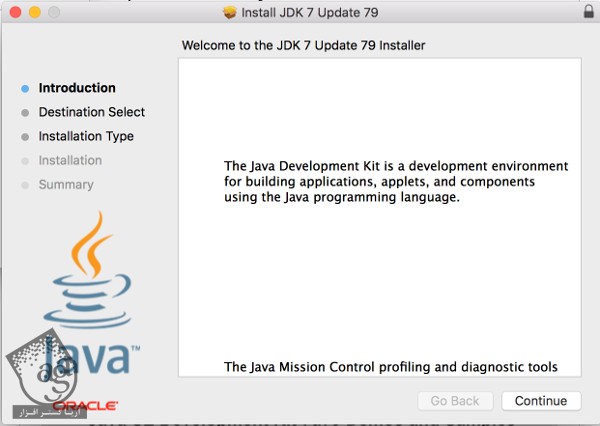
Installer ویندوز هم این شکلی:
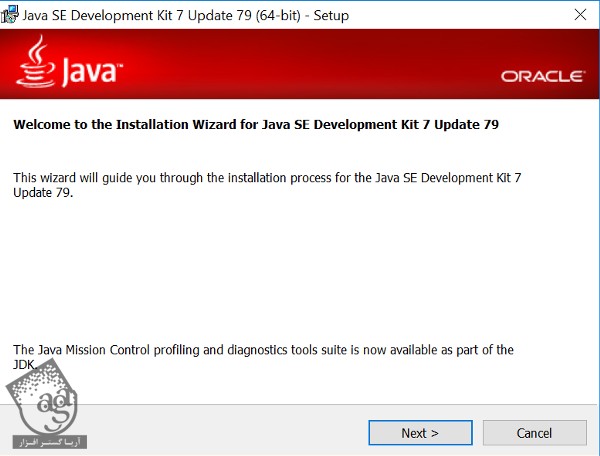
بعد از اتمام نصب JDK، می تونیم Android Studio رو دانلود کنیم.
دانلود Android Studio
با رفتن به صفحه رسمی Android Studio می تونیم اون رو دانلود کنیم. این صفحه سیستم عامل رو به صورت خودکار شناسایی می کنه و ورژن مناسب رو در اختیار میزاره. به علاوه ما رو از سیستم مورد نیاز برای ورژن کنونی اندروید استودیو مطلع می کنه.
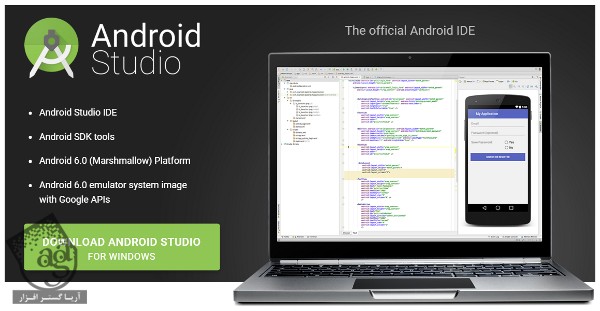
موقعی که روی دکمه سبز دانلود کلیک می کنیم، وارد یک صفحه دیگه میشیم تا قبل از شروع دانلود با شرایط و ضوابط Android Studio موافقت کنیم.
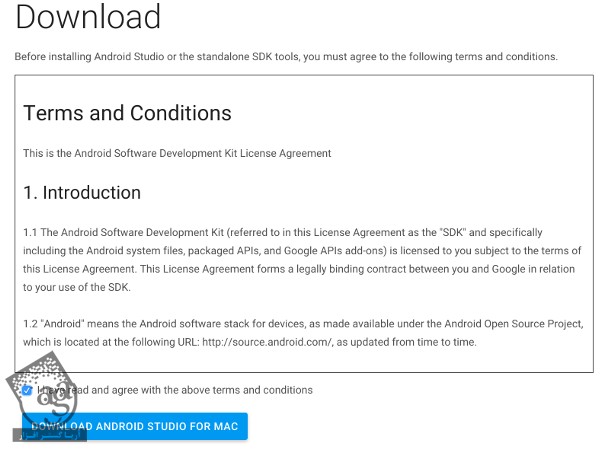
نصب Android Studio
بعد از اینکه دانلود به اتمام رسید، زمان نصب می رسه. از اونجایی که این مراحل برای ویندوز و مک متفاوت هست، هر کدوم رو جداگانه توضیح میدم.
ویندوز
وقتی Installer رو باز می کنیم، با همچین صفحه ای مواجه میشیم.
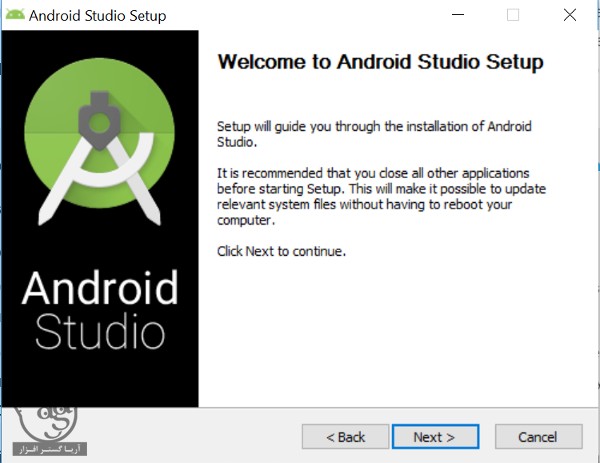
موقعی که روی Next کلیک می کنیم، وارد یک صفحه دیگه میشیم و از اونجا مواردی که می خوایم نصب کنیم رو مشخص می کنیم. می تونیم بزاریم روی وضعیت پیش فرض بمونه و روی Next کلیک کنیم.
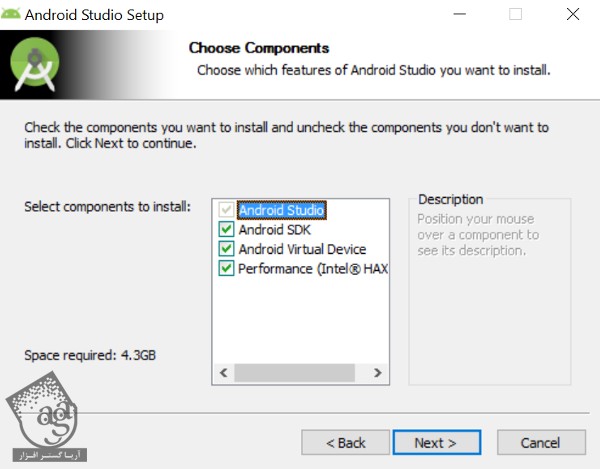
حالا ازمون می خواد محل نصب Andriod Studio و Android SDK رو مشخص کنیم. می تونیم محلی غیر از محل پیش فرض رو مثلا برای Android Device Bridge تعیین کنیم.
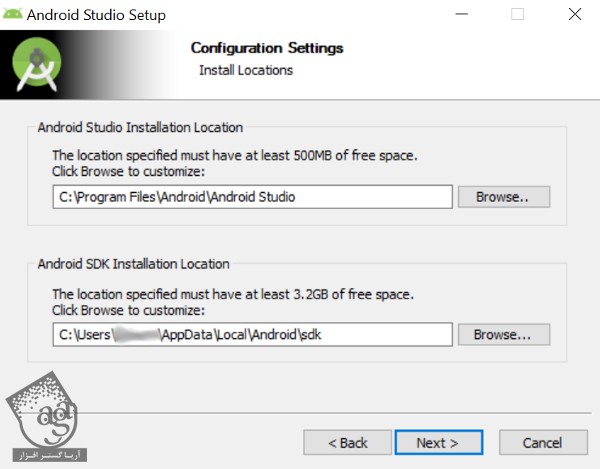
آخرین مرحله اینه که مقداری از Ram رو به این کار اخصاص بدیم.
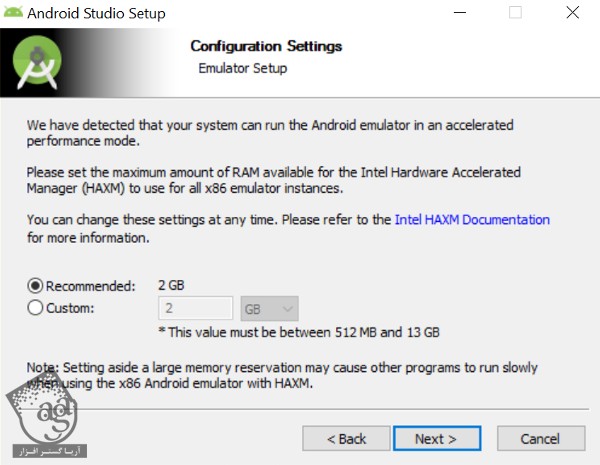
بعد هم روی Next کلیک می کنیم و نصب آغاز میشه.
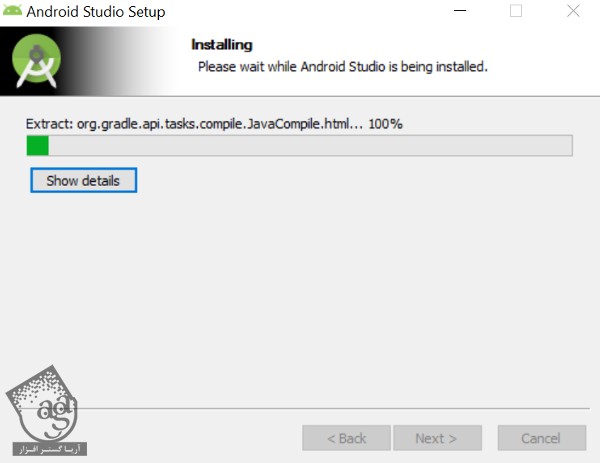
بعد از نصب Android Studio، ازمون می خواد تنظیمات نسخه قبلی رو وارد این نسخه کنیم. از اونجایی که احتمالا اولین بار هست که Android Studio رو نصب می کنین، گزینه دوم رو انتخاب کنین و Ok بزنین.
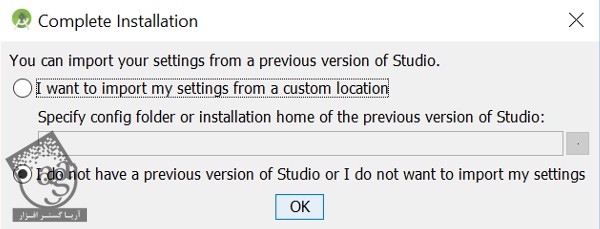
در نهایت، Android Studio آخرین Android SDK رو دانلود می کنه.
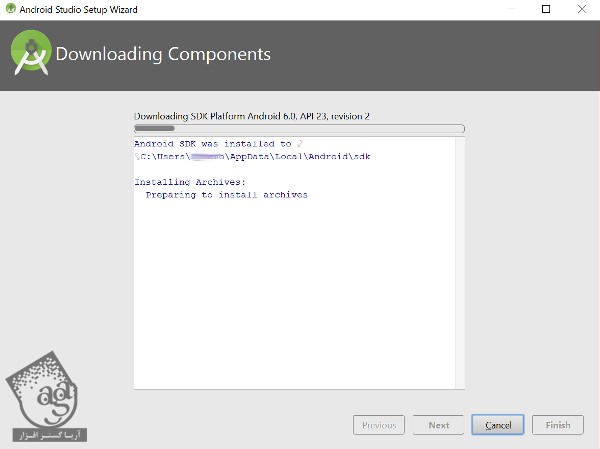
موقعی که نصب SDK به پایان رسید، می تونیم Android Studio رو روی ویندوز اجرا کنیم.
مک
وقتی که Installer رو باز می کنیم، با همچین پنجره ای مواجه میشیم. توی این پنجره ازمون می خواد اپلیکیشن رو به پوشه Applications درگ کنیم.
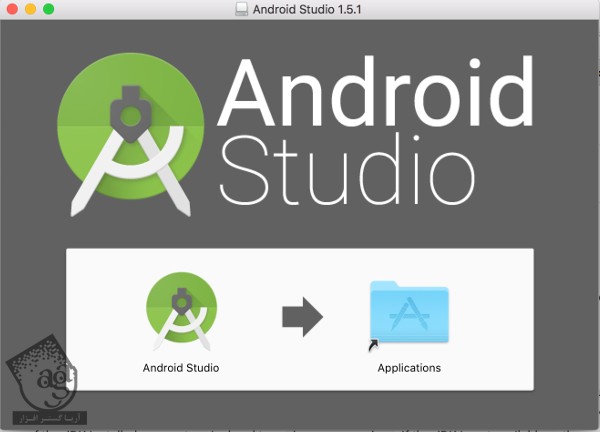
بعد از اینکه این کار رو انجام دادیم، روی آیکن اپلیکیشن دابل کلیک می کنیم تا باز بشه. شاید با پغیامی مواجه بشین که توش نوشته نمی تونه JVM مجاز رو پیدا کنه.
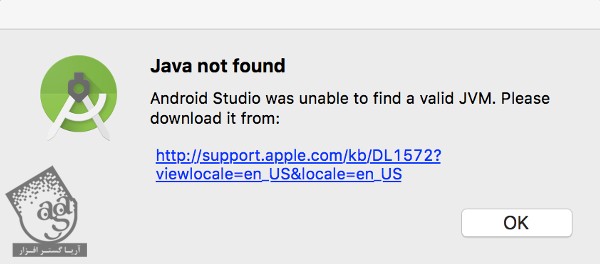
برای رفع این مشکل، باید Java Installer اپل رو دانلود کنین.

جاوا به راحتی نصب میشه.
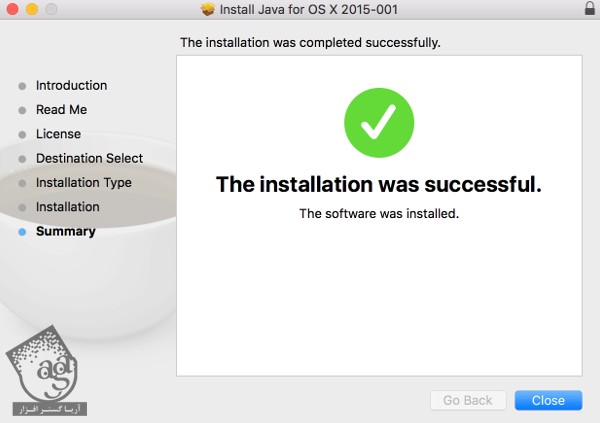
اگه از قبل جاوا رو نصب داشتید یا الان نصب کردید، Android Studio ازتون می خواد تنظیمات قبلی رو وارد نسخه جدید کنین. از اونجایی که احتمالا اولین بار هست که Android Studio رو نصب می کنین، گزینه دوم رو انتخاب کنین و Ok بزنین.
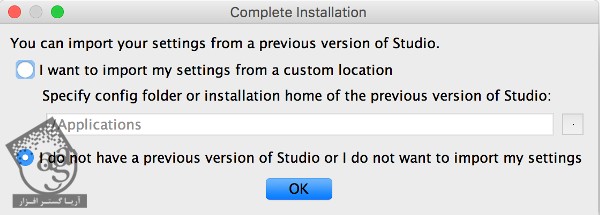
موقعی که Ok رو می زنیم، Android Studio Setup Wizard ظاهر میشه. برای شروع فرآیند نصب، روی Next کلیک می کنیم.
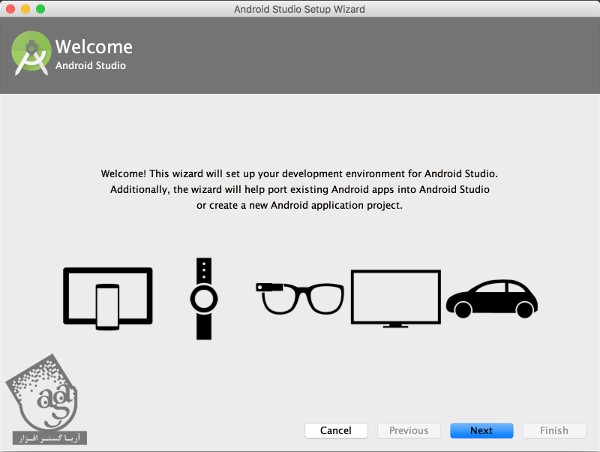
توی صفحه بعد ازمون می خواد محل نصب JDK که قبلا نصب کردیم رو مشخص کنیم. با زدن دکمه Detect می تونیم این محل رو توی مک پیدا کنیم.
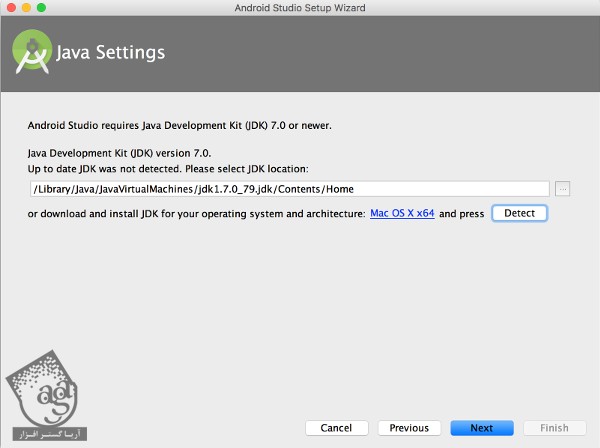
بعد از پیدا کردن JDK، ازمون می خواد بین تنظیمات استاندارد و اختصاصی، یکی رو انتخاب کنیم. در صورتی که تنظیمات خاصی مد نظر ندارید، Strandard رو انتخاب کنین.
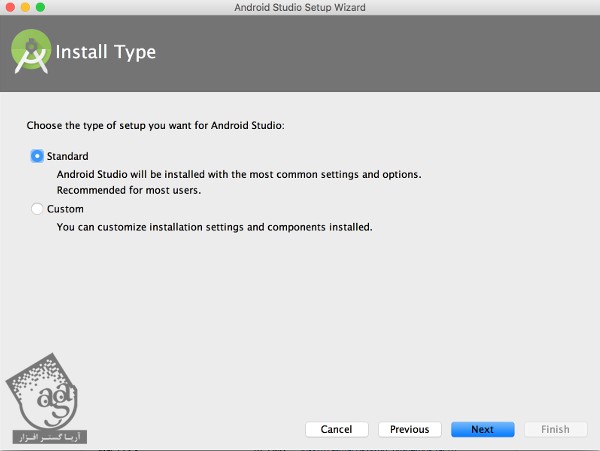
در نهایت ازمون می خواد تنظیمات Android Studio رو Verify کنیم.
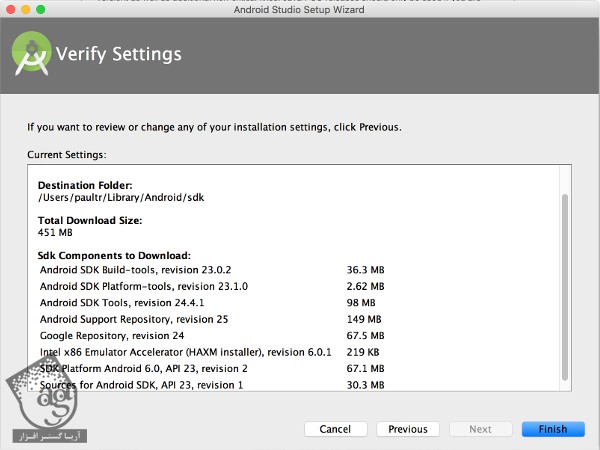
بعد از اینکه روی Finish کلیک کردیم، Android Studio شروع می کنه به دانلود کردن آخرین نسخه SDK.
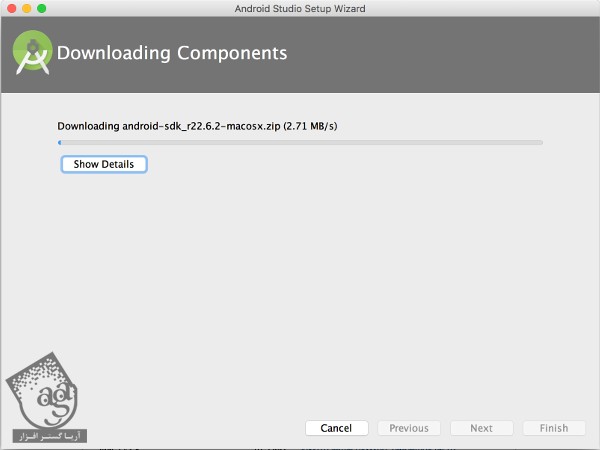
آخرین مراحل
توی این مرحله، Android Studio باید روی کامپیوتر نصب شده باشه. موقعی که اپلیکیشن رو باز می کنیم، با پنجره ای مواجه میشیم که بهمون اجازه میده یک پروژه جدید رو شروع کنیم یا پروژه های موجود رو باز کنیم.
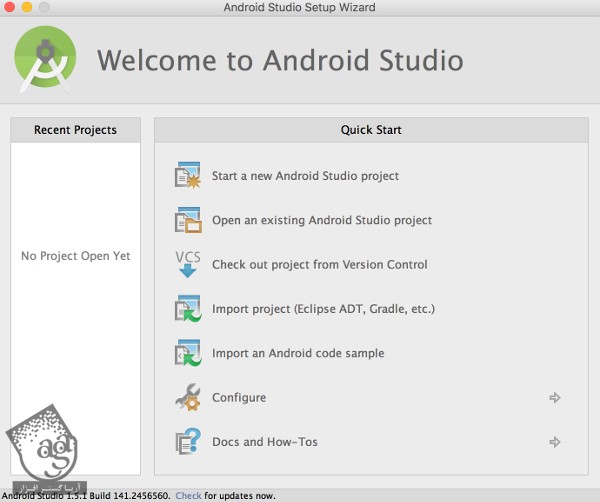
اگه Configure رو انتخاب کنیم، یک صفحه جدید باز میشه که بهمون اجازه اختصاصی کردن بیشتر Android Studio رو میده.
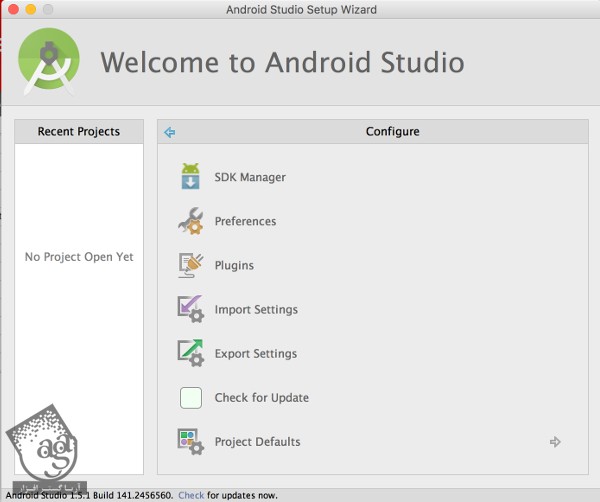
قبل از اینکه درست کردن اپلیکیشن های جدید رو شروع کنیم، SDK Manager رو می زنیم تا سایر مولفه های مورد نیاز برای اینکار، نصب بشه.
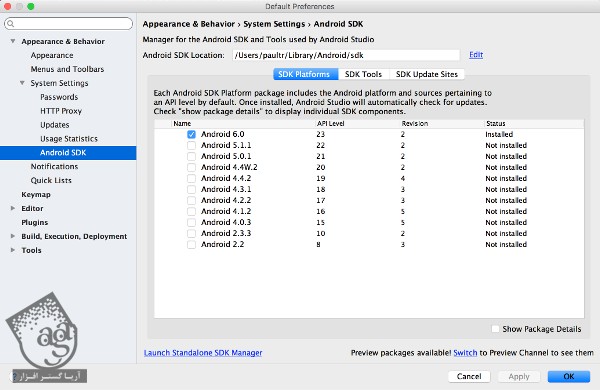
نتیجه
توی این مقاله، با نحوه نصب و تنظیم Android Studio روی کامپیوتر آشنا شدیم. برای درست کردن اپلیکیشن های جدید می تونیم Android SDK رو هم تنظیم کنیم. تبریک میگم. اولین مرحله اپلیکیشن سازی برای اندورید رو با هم طی کردیم.
امیدواریم ” آموزش Android : ایجاد شرایط اپلیکیشن سازی ” برای شما مفید بوده باشد…
توصیه می کنم دوره های جامع فارسی مرتبط با این موضوع آریاگستر رو مشاهده کنید:
– صفر تا صد آموزش برنامه نویسی اندروید با اندروید استودیو
– صفر تا صد آموزش برنامه نویسی اندروید با اکلیپس
توجه : مطالب و مقالات وبسایت آریاگستر تماما توسط تیم تالیف و ترجمه سایت و با زحمت فراوان فراهم شده است . لذا تنها با ذکر منبع آریا گستر و لینک به همین صفحه انتشار این مطالب بلامانع است !
دوره های آموزشی مرتبط
590,000 تومان
590,000 تومان
590,000 تومان
590,000 تومان
450,000 تومان
450,000 تومان




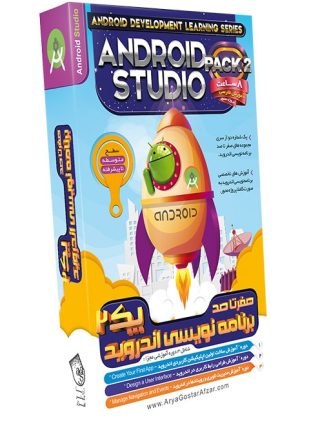
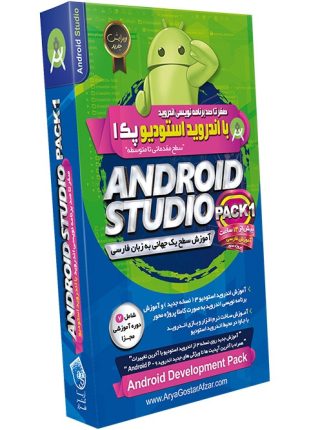
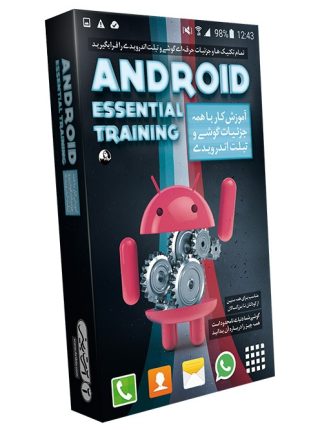
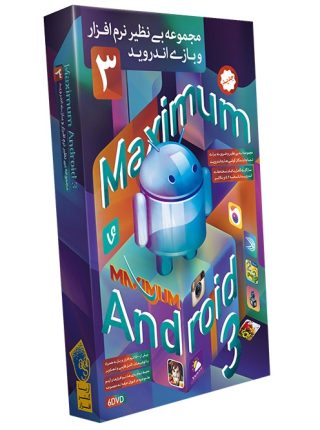
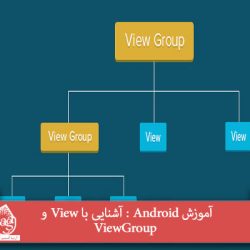


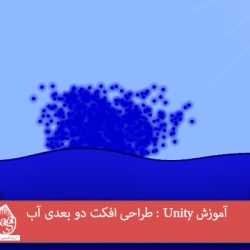
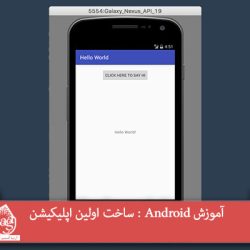


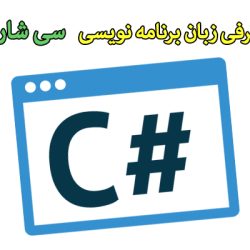

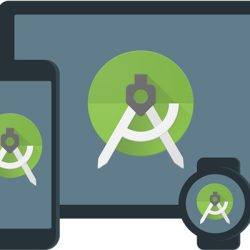


































































قوانین ارسال دیدگاه در سایت